用Photoshop作循环播放的gif动态图
1、打开想要合成的图片,将他们按顺序拖拽到一个文档里,注意图层前面的小锁一定要去掉。我一共添加了十张图片。注意添加完成之后将图层前面的眼睛去掉。
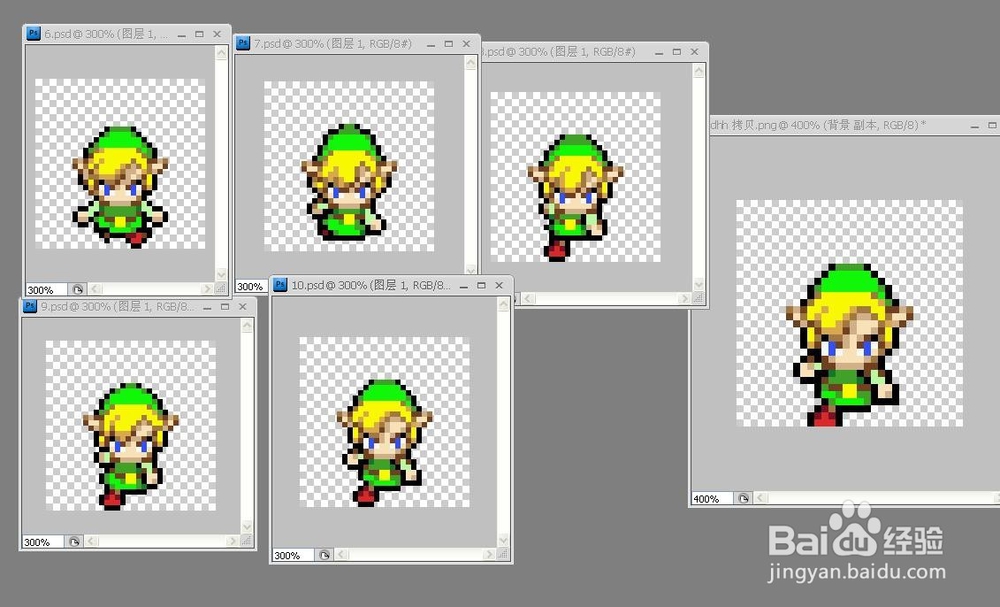
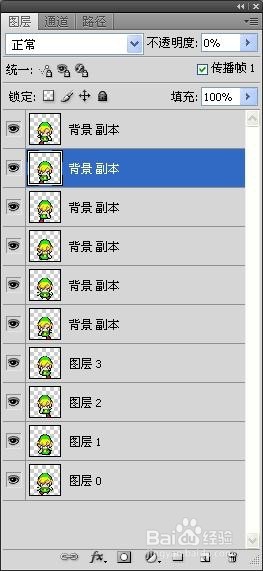
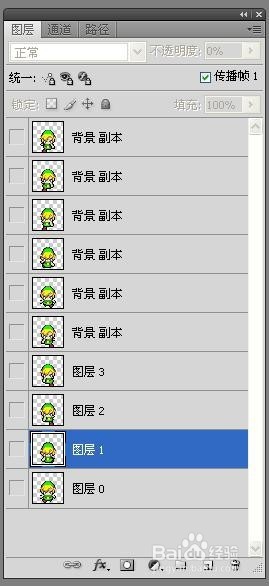
2、这里点击“窗口—动画”调出动画面板
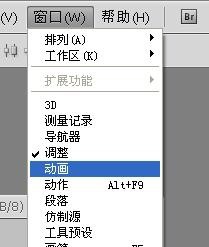
3、点击复制帧,复制图片数量的帧,红圈里显示的就是复制帧按钮了。

4、在第一帧里我们将第一图层前的眼睛点亮,如图所示.

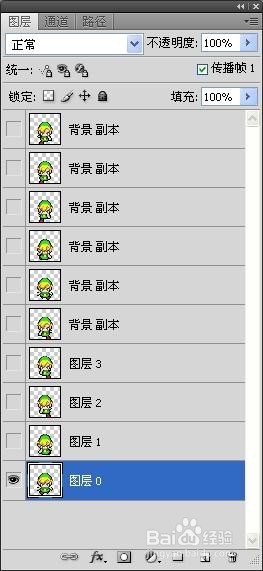
5、同理,我们选中第二帧,将第二图层的眼睛点亮,以此类推,一直到第十帧全部设置完成。

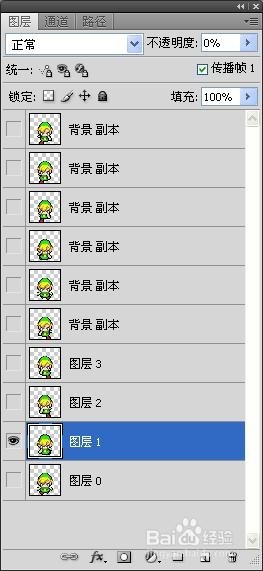
6、接着我们将时间设成0.1s,点击播放按钮就完成了。

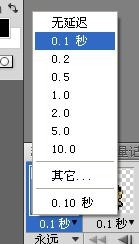
7、最后一步该保存了,我们点击“文件—存储为WEB所用格式”弹出对话框。
这里注意了—很多人做出来只能播放一次那是因为再循环选项里没有选“永远”。
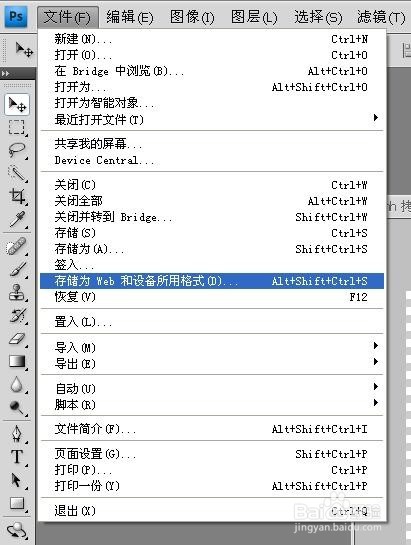
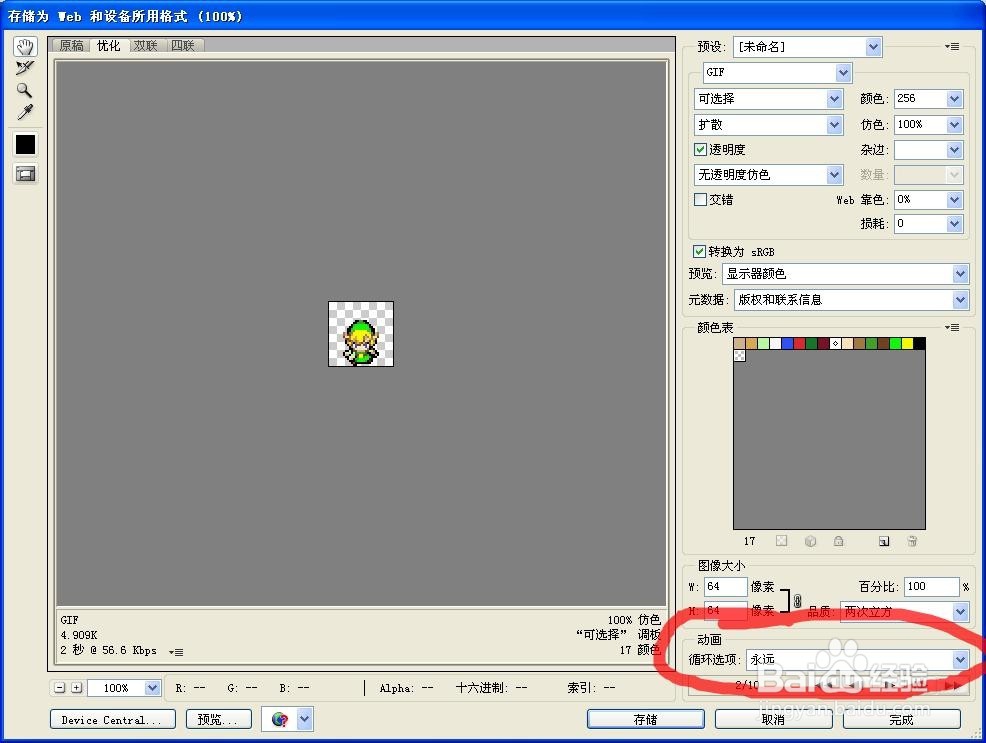
8、看是不是很棒!

声明:本网站引用、摘录或转载内容仅供网站访问者交流或参考,不代表本站立场,如存在版权或非法内容,请联系站长删除,联系邮箱:site.kefu@qq.com。
阅读量:57
阅读量:74
阅读量:76
阅读量:20
阅读量:144